前言
本篇,将介绍如何隐藏窗口标题栏、任务栏图标以及子窗口置顶等方法,并附上QT常用的窗口标志。
一、标题栏隐藏
- 当我们想自定义好看的标题栏图标时,就需要将原来的标题栏进行隐藏,代码和效果如下所示。
this->setWindowFlags(Qt::FramelessWindowHint); //当前窗口的构造函数下调用
隐藏前效果:
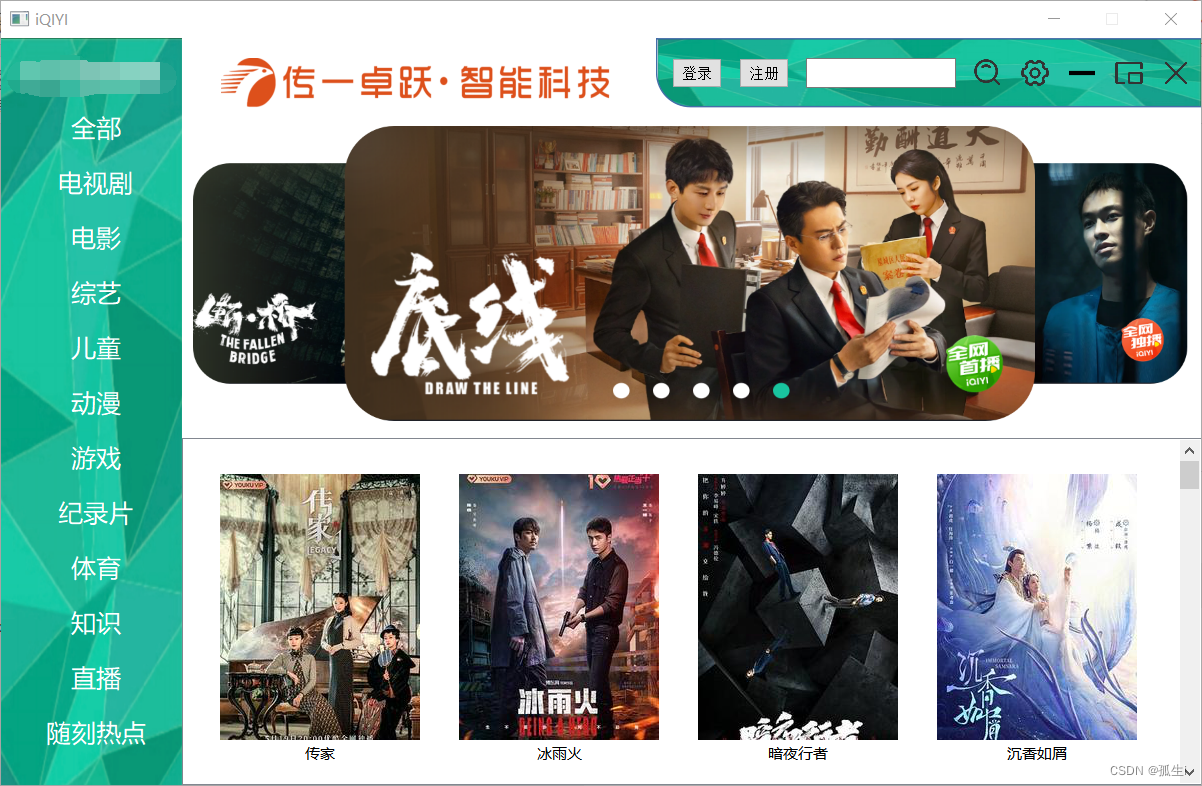
隐藏后效果:
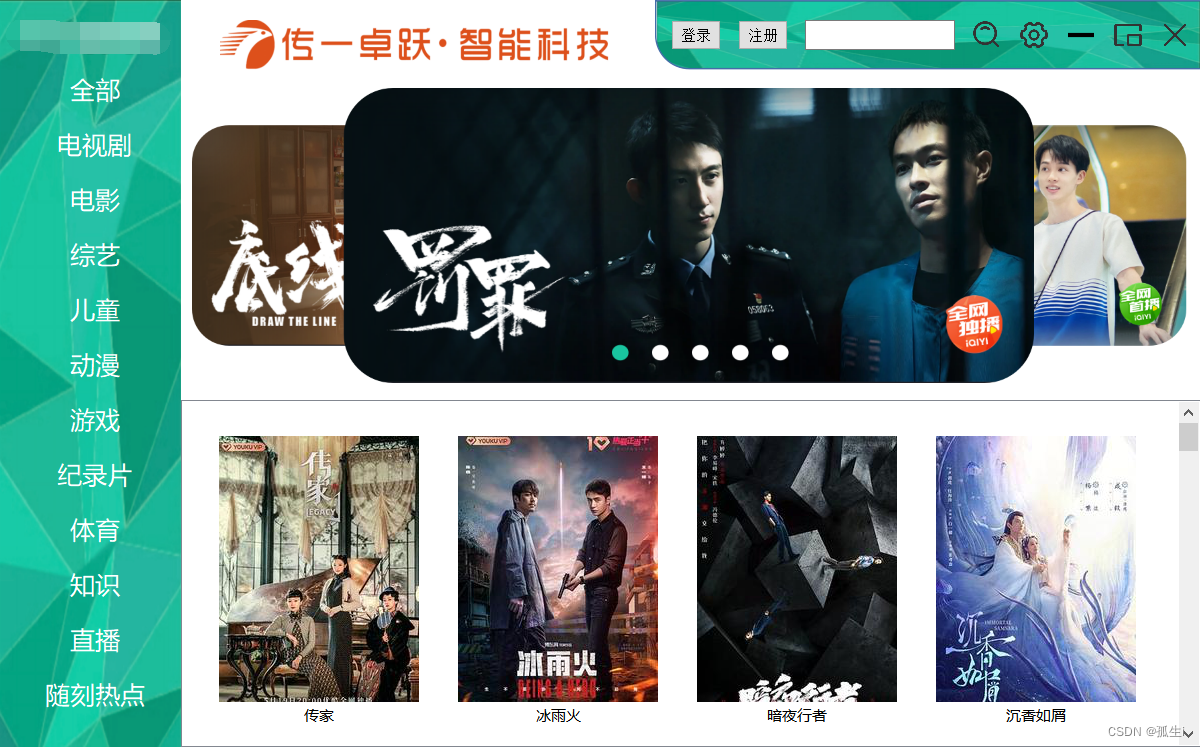
注意:隐藏后的窗口无法移动,需要手动重写鼠标事件后,才能移动窗口。
二、子窗口置顶
- 我们使用应用程序时,弹出的子窗口永远会在父窗口之上,可以使用以下代码实现该效果。
//子窗口在父窗口之上,但仍可以对父窗口进行操作
this->setWindowFlags(Qt::WindowStaysOnTopHint); //当前窗口置于顶部
//如果要求只能操作子窗口,不能操作父窗口可以增加以下代码
this->setWindowModality(Qt::ApplicationModal); //阻塞除当前窗体之外的所有的窗体
三、任务栏图标隐藏
- 当我们在主界面中弹出子窗口时,在任务栏也会增加子窗口的图标,如下图所示。

- 此时,需要我们将子窗口的任务栏图标进行隐藏,代码如下所示。
this->setWindowFlags(Qt::Tool); //当前窗口的构造函数下调用
this->setWindowFlags(Qt::ToolTip); //同时隐藏任务栏图标和标题栏图标
四、单击任务栏图标显示(隐藏)窗口
- 一般的应用程序,在单击任务栏图标时,可以对窗口显示或隐藏,实现代码如下。
//单击任务栏图标,对窗口进行显示/隐藏
this->setWindowFlags(Qt::WindowMinimizeButtonHint|Qt::WindowMaximizeButtonHint);
附:QT常用窗口标志
| 窗口标志 | 功能描述 |
|---|---|
| Qt::Tool | 隐藏任务栏图标 |
| Qt::Tooltip | 隐藏窗口标题栏和任务栏图标 |
| Qt::FramelessWindowHint | 隐藏标题栏(无法移动和缩放窗口) |
| Qt::CustomizeWindowHint | 隐藏标题栏(可以移动和缩放窗口) |
| Qt::WindowStaysOnTopHint | 当前窗口置顶 |
| Qt::WindowStaysOnBottomHint | 当前窗口置底 |
| Qt::WindowCloseButtonHint | 添加关闭按钮 |
| Qt::WindowContextHelpButtonHint | 添加帮助按钮 |
| Qt::WindowMinimizeButtonHint | 添加最小化按钮 |
| Qt::WindowMaximizeButtonHint | 添加最大化按钮 |
总结
以上就是【QT学习】如何隐藏标题栏、任务栏图标及子窗口置顶?(附常用窗口标志)的所有内容,希望大家阅读后都能有所收获!原创不易,转载请标明出处,若文章出现有误之处,欢迎读者留言指正批评!
























 4218
4218











 被折叠的 条评论
为什么被折叠?
被折叠的 条评论
为什么被折叠?










